- Mnogo je korisnika prijavilo probleme s instalacijom Wacom upravljačkih programa poput naglog zatvaranja ili ponovljenih pogrešaka tijekom pokretanja skripti iz paketa.
- Jedno brzo i jednostavno rješenje za prijavu je potraga za najnovijim ažuriranjima za Windows 10.
- Drugo rješenje je uporaba određenog Microsoftovog softvera koji će sigurno riješiti problem.
- Možete instalirati i softver treće strane koji će održavati sve vaše upravljačke programe ažuriranima.
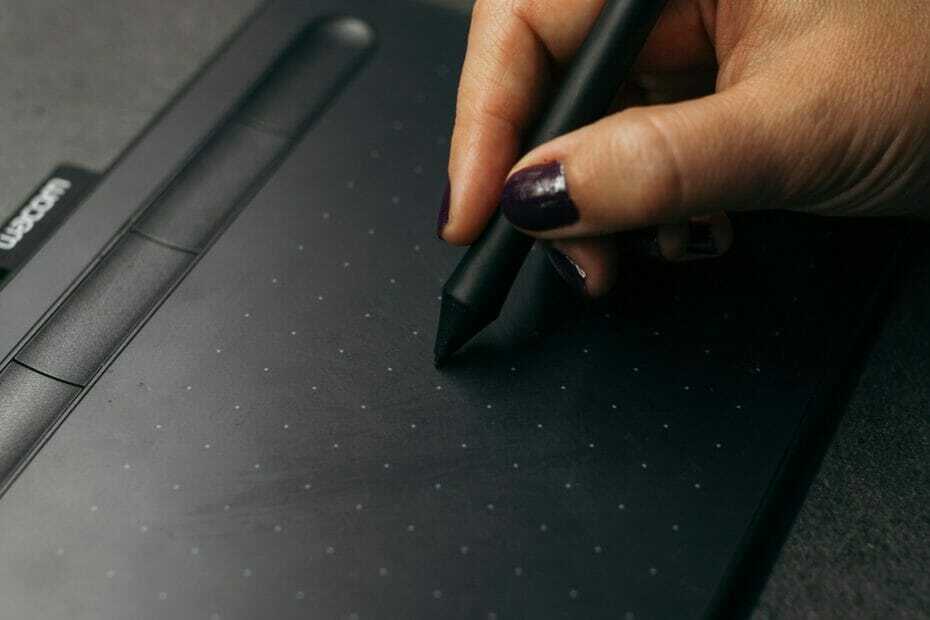
- Preuzmite alat za popravak računala Restoro koji dolazi s patentiranim tehnologijama (patent dostupan ovdje).
- Klik Započni skeniranje kako biste pronašli probleme sa sustavom Windows koji bi mogli uzrokovati probleme s računalom.
- Klik Popravi sve za rješavanje problema koji utječu na sigurnost i performanse vašeg računala
- Restoro je preuzeo 0 čitatelji ovog mjeseca.
Sve se više korisnika obraća forumima u potrazi za odgovorom zašto baš Wacom vozač neće instalirati na svoje računalo sa sustavom Windows 10.
Pri pokušaju izvođenja postupka korisnici se susreću s različitim vrstama pogrešaka poput naglog zatvaranja tijekom postupak instalacije, pogreške tijekom pokretanja skripti iz paketa ili pogreška koja kaže da neke datoteke ne mogu biti instaliran.
Srećom, nema potrebe za panikom. Sastavili smo jednostavan vodič koji će vam pomoći da ispravite ovu pogrešku i bez problema instalirate potrebne upravljačke programe.
Kako uspješno instalirati Wacom upravljački program na Windows 10?
1. Uklonite sve tragove Wacom upravljačkih programa
1.1 Deinstalirajte upravljački program iz Upravitelja uređaja
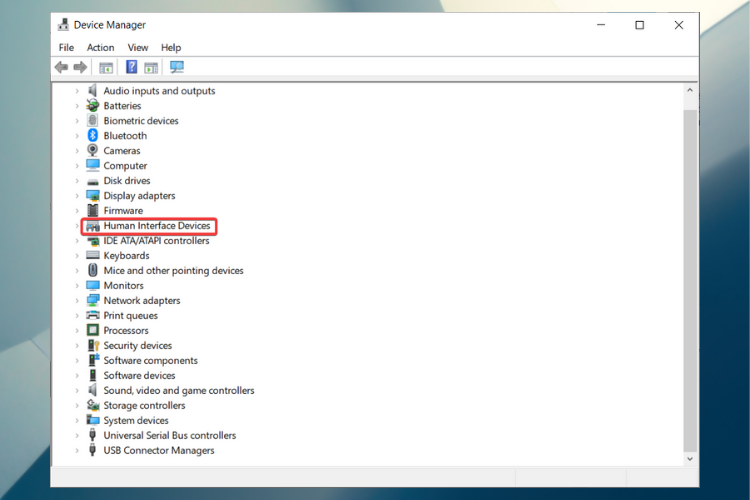
- Desnom tipkom miša kliknite Početak i odaberite Upravitelj uređaja.
- Pronađite Wacom tableta pod, ispod Uređaji za ljudsko sučelje.
- Desnom tipkom miša kliknite na nju i odaberite Deinstaliraj.
- Svakako isključite Wacom tablet.
1.2 Koristite specijalizirani softver
Uklanjanje Wacom upravljačkog programa s Windows računala može biti malo nezgodno, jer se upravljački programi za tablete imaju tendenciju skrivanja oko računala nakon što se na njega instaliraju.
Preporučujemo vam upotrebu namjenskog alata koji će automatski skenirati i u potpunosti ukloniti sve spremišta i nepotrebne datoteke s vašeg računala.
⇒Nabavite IObit Uninstaller Pro
2. Ažurirajte svoj operativni sustav
- Ići Početak i kliknite na Postavke.
- Ići Ažuriranje i sigurnost.

-
Odaberi Windows Update i kliknitena Provjerite ima li ažuriranja.

- Ako su dostupna ažuriranja, instalirajte ih.
- Pokušajte instalirati preuzeti upravljački program i provjeriti hoće li raditi.
Pokrenite skeniranje sustava kako biste otkrili potencijalne pogreške

Preuzmite Restoro
Alat za popravak računala

Klik Započni skeniranje pronaći probleme sa sustavom Windows.

Klik Popravi sve za rješavanje problema s patentiranim tehnologijama.
Pokrenite skeniranje računala pomoću alata za popravak Restoro da biste pronašli pogreške koje uzrokuju sigurnosne probleme i usporavanja. Nakon završetka skeniranja, postupak popravka zamijenit će oštećene datoteke svježim Windows datotekama i komponentama.
Bilješka: Provjerite je li preuzeti upravljački program s web mjesta proizvođača i kompatibilan s vašim sustavom Windows.
3. Upotrijebite alat za rješavanje problema s instalacijom i deinstalacijom programa
- Preuzmite alat za rješavanje problema s instalacijom i deinstalacijom programa.
- Slijedite upute na zaslonu.
- To bi trebalo pomoći u sortiranju oštećenih ključeva registra koji blokiraju instalaciju.
- Pokušajte instalirati preuzeti upravljački program nakon završetka postupka rješavanja problema.
4. Ažurirajte i ponovo instalirajte
4.1 Koristite naredbeni redak
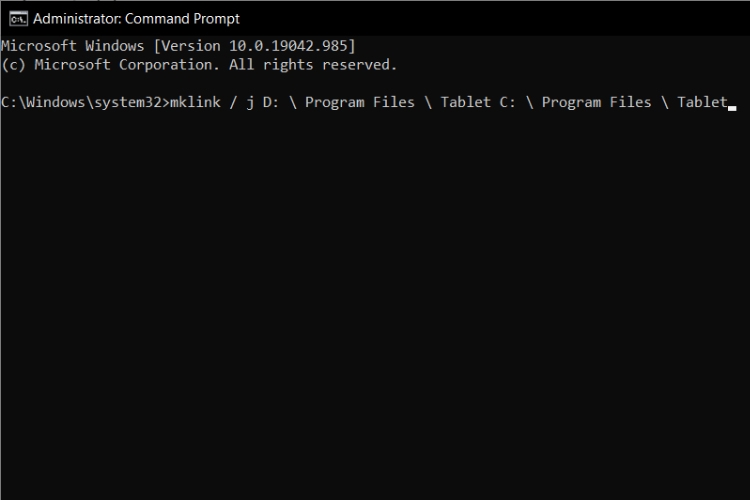
- Pritisnite Windows + S za pokretanje trake za pretraživanje.
- U dijaloški okvir upišite cmd, kliknite program desnom tipkom miša i odaberite Pokreni kao administrator.
- Jednom u naredbenom retku pokrenite sljedeće upute:
mklink / j D: \ Program Files \ Tablet C: \ Program Files \ Tablet - U ovom je slučaju namjensko mjesto za programske datoteke pogon D. D možete zamijeniti bilo kojim vašim pogonom.
4.2 Ručno preuzmite i instalirajte upravljački program
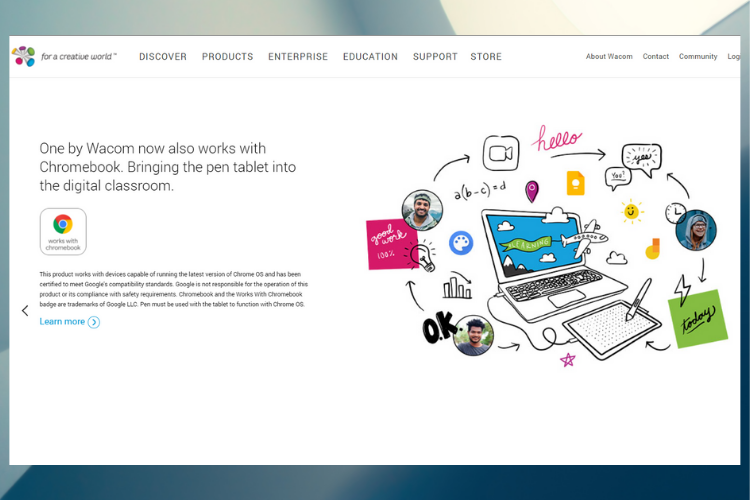
- Posjetite službeno web mjesto Walcoma i preuzmite najnovije dostupne upravljačke programe. Spremite ih na pristupačno mjesto jer ćemo im pristupiti kasnije.
- Desnom tipkom miša kliknite Početak i odaberite Upravitelj uređaja.
- Pronađite Walcom tablet s popisa uređaja, kliknite ga desnom tipkom miša i odaberite Ažuriraj upravljački program.
- U novom prozoru odaberite drugu opciju: Potražite softver za upravljački program na mom računalu.
- Pronađite mjesto na kojem ste preuzeli upravljački program i instalirajte ga.
- Ponovo pokrenite svoj Wacom uređaj i ponovno ga priključite.
4.3 Ponovno pokrenite Wacom usluge
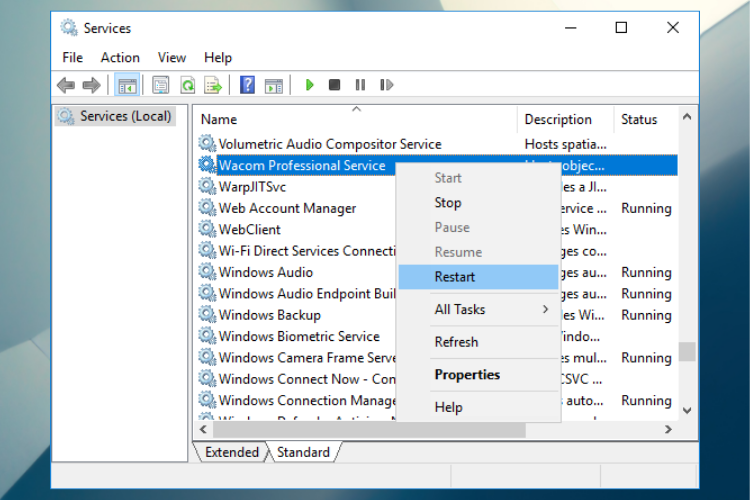
- Desnom tipkom miša kliknite Početak izbornika i odaberite Trčanje.
- Tip usluge.msc u dijaloškom okviru i pritisnite Enter.
- Krećite se kroz sve usluge dok ne pronađete Wacom profesionalne usluge.
- Desnom tipkom miša kliknite i odaberite Ponovo pokrenite.
- Sada provjerite je li problem riješen.
5. Upotrijebite automatizirani softver treće strane
U današnje doba rješavanje problema s vozačem nikada nije bilo tako jednostavno. U tom smislu možete jednostavno koristiti automatizirani softverski alat.
Sa samo nekoliko klikova moći ćete bez ikakvog problema instalirati zastarjele, pokvarene ili nedostajuće upravljačke programe, a da sami ne morate pretraživati i preuzimati upravljački program.
 Sustav najčešće ne ažurira generičke upravljačke programe za hardver i periferne uređaje računala. Ključne su razlike između generičkog pokretačkog programa i upravljačkog programa proizvođača.Traženje prave verzije upravljačkog programa za svaku vašu hardversku komponentu može postati zamorno. Zbog toga vam automatizirani pomoćnik može pomoći da svaki put pronađete i ažurirate svoj sustav ispravnim upravljačkim programima, a mi vam toplo preporučujemo DriverFix.Slijedite ove jednostavne korake za sigurno ažuriranje upravljačkih programa:
Sustav najčešće ne ažurira generičke upravljačke programe za hardver i periferne uređaje računala. Ključne su razlike između generičkog pokretačkog programa i upravljačkog programa proizvođača.Traženje prave verzije upravljačkog programa za svaku vašu hardversku komponentu može postati zamorno. Zbog toga vam automatizirani pomoćnik može pomoći da svaki put pronađete i ažurirate svoj sustav ispravnim upravljačkim programima, a mi vam toplo preporučujemo DriverFix.Slijedite ove jednostavne korake za sigurno ažuriranje upravljačkih programa:
- Preuzmite i instalirajte DriverFix.
- Pokrenite softver.
- Pričekajte otkrivanje svih neispravnih upravljačkih programa.
- DriverFix će vam sada pokazati sve upravljačke programe koji imaju problema, a vi samo trebate odabrati one koje biste željeli popraviti.
- Pričekajte da aplikacija preuzme i instalira najnovije upravljačke programe.
- Ponovo pokrenite računalu kako bi promjene stupile na snagu.

DriverFix
Neka vaši upravljački programi za komponente računala rade savršeno, bez ugrožavanja računala.
Posjetite web stranicu
Izjava o odricanju odgovornosti: ovaj program treba nadograditi s besplatne verzije kako bi izvršio neke određene radnje.
6. Izvršite čisto pokretanje u sustavu Windows
- Prijavite se pomoću profila s administratorskim privilegijama.
- Desnom tipkom miša kliknite Početak i odaberite Trčanje.
- Tip msconfig i pritisnite Enter da biste otvorili Sistemska konfiguracija prozor.
- Otvori Usluge kartica, potvrdite okvir pored Sakrij sve Microsoftove usluge.
- Klik Onemogući sve.
- Idite na Pokretanjekarticu i kliknite na Otvorite Task Manager.
- Otvorite karticu Startup u prozoru Task Manager, odaberite i Onemogući svaki program.
- Zatvorite otvorene prozore i ponovo pokrenite računalo.
- Nakon ponovnog pokretanja računala imat ćete čisto okruženje za pokretanje pa sada možete pokušati instalirati prethodno preuzeti Wacom upravljački program.
Nadamo se da su vam ova rješenja pomogla da uspješno instalirate Wacom upravljački program na Windows 10 i da sada možete uživati u korištenju tableta bez problema.
Štoviše, pogledajte našu popis uključujući najbolji softver za automatsko otkrivanje upravljačkih programa. ovi su alati idealni ako želite zaboraviti na stalno korištenje Upravitelja uređaja kako biste ažurirali upravljačke programe.
Ako imate dodatnih prijedloga kako riješiti ovaj problem ili samo jedno ili dva pitanja, upotrijebite odjeljak za komentare u nastavku i odgovorit ćemo.
 I dalje imate problema?Popravite ih pomoću ovog alata:
I dalje imate problema?Popravite ih pomoću ovog alata:
- Preuzmite ovaj alat za popravak računala ocijenjeno odličnim na TrustPilot.com (preuzimanje započinje na ovoj stranici).
- Klik Započni skeniranje kako biste pronašli probleme sa sustavom Windows koji bi mogli uzrokovati probleme s računalom.
- Klik Popravi sve za rješavanje problema s patentiranim tehnologijama (Ekskluzivni popust za naše čitatelje).
Restoro je preuzeo 0 čitatelji ovog mjeseca.
![Kako blokirati ažuriranja upravljačkih programa u sustavu Windows 10 [Kratki vodič]](/f/e30d85e6f7b10d25b6ac2840526e6907.jpg?width=300&height=460)

